Téléchargez et mettez à jour les pilotes de carte graphique Sapphire pour Windows 10, 11
Publié: 2023-05-06Utilisez l'aide de ce guide pour exécuter le téléchargement et la mise à jour des pilotes de carte graphique Sapphire et obtenez un GPU parfaitement fonctionnel avec des performances optimales.
Sapphire est une grande marque d'électronique qui propose une variété de produits pour les utilisateurs et les entreprises. Des accessoires aux processeurs et bien plus encore, vous pouvez facilement trouver les appareils de votre choix avec Sapphire. Cependant, pour exécuter presque tous ces appareils, vous devez installer un pilote approprié pour le même. Cela vaut également pour les unités de traitement graphique.
Si vous pensez rencontrer des problèmes avec les pilotes GPU Sapphire, cet article est fait pour vous. Nous allons présenter ici quelques méthodes fiables pour télécharger le pilote GPU afin que l'appareil fonctionne parfaitement avec votre système.
Comment télécharger et mettre à jour les pilotes de carte graphique Sapphire ?
Si vous souhaitez exécuter la mise à jour ou le téléchargement des pilotes de la carte graphique Sapphire, vous pouvez utiliser l'une des solutions fournies ci-dessous. Au total, il existe 4 méthodes différentes que vous pouvez essayer. Trois d'entre eux sont manuels tandis que le dernier est automatique. Si vous voulez économiser du temps et des efforts, nous vous recommandons de passer directement au dernier.
Méthode 1 : Utiliser le site Web Sapphire
L'une des méthodes les plus fiables pour exécuter le téléchargement des pilotes de la carte graphique Sapphire consiste à utiliser le site Web officiel. La procédure de téléchargement du pilote à l'aide du site Web est manuelle et prend donc beaucoup de temps. Cependant, la même chose est fournie ci-dessous pour votre facilité :
- Cliquez sur le lien pour visiter le site officiel de Sapphire Technology.
- Passez votre souris sur le menuSupport et ouvrez Pilote et outils.
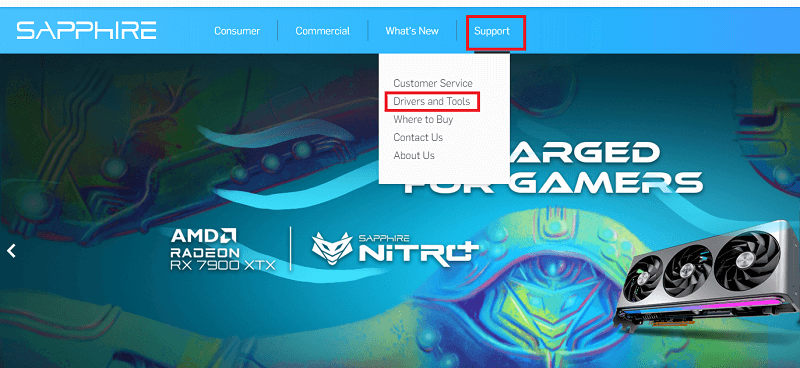
- Cliquez sur le bouton présent au milieu de l'écran indiquantTélécharger les pilotes .
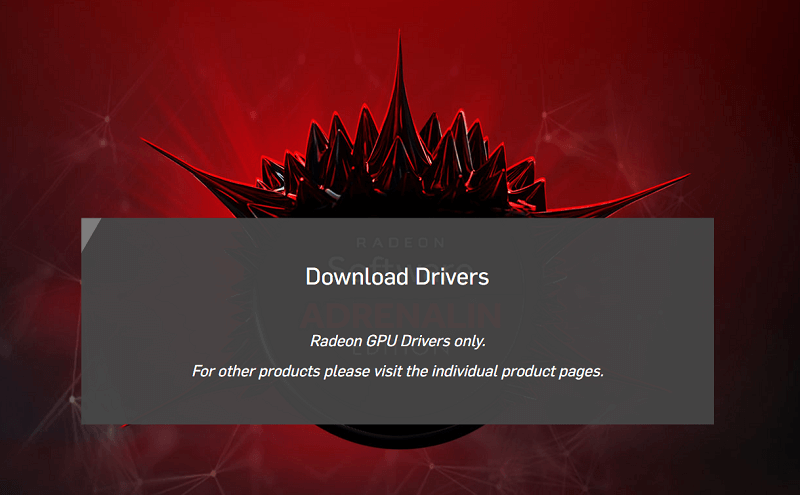
- Vous pouvez ensuitesélectionner le produit dans la liste et téléchargerle pilote.
C'était la méthode manuelle pour vous aider à télécharger le pilote Sapphire. Si vous n'avez pas pu télécharger le pilote en utilisant cette méthode et que vous souhaitez l'aide d'un autre. Vous pouvez utiliser le suivant pour plus de facilité.
Lisez également: Comment mettre à jour le pilote graphique Intel HD
Méthode 2 : prenez l'aide du gestionnaire de périphériques
La méthode suivante qui vous permet d'exécuter la mise à jour des pilotes de carte graphique Sapphire sous Windows consiste à utiliser le Gestionnaire de périphériques. Il s'agit d'un outil intégré à Windows qui vous permet de gérer tous les appareils connectés au système d'exploitation. Voici comment vous pouvez également utiliser cet outil pour mettre à jour les pilotes :
- Faites un clic droit sur lelogo Windows et ouvrez le Gestionnaire de périphériques.
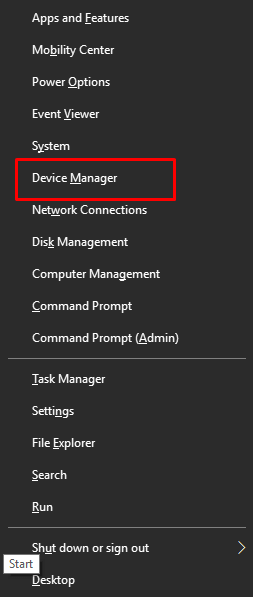
- Double-cliquez surDisplay Adapters pour développer.
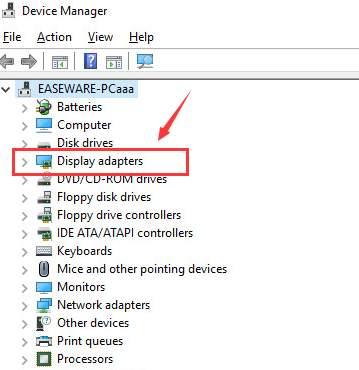
- Recherchez leGPU, cliquez dessus avec le bouton droit de la souris et choisissez l'option Mettre à jour le pilote.
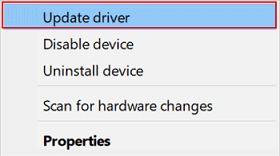
- Cliquez surRechercher automatiquement les mises à jour de pilotes .
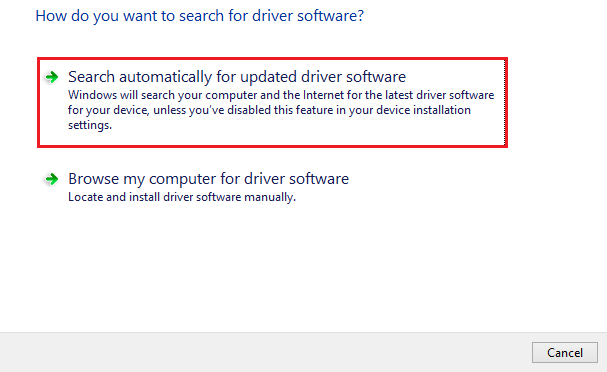
- L'outilrecherchera les mises à jour et les installerasur le système d'exploitation.
C'est ainsi que même le Gestionnaire de périphériques peut facilement vous aider à télécharger les pilotes GPU Sapphire.
Lisez également: Téléchargement du pilote graphique Intel Iris Xe pour Windows 10, 8, 7
Méthode 3 : Mettre à jour le pilote à l'aide de Windows Update
Windows Update peut également vous aider à poursuivre la procédure de mise à jour des pilotes de carte graphique Sapphire. C'est une autre méthode fiable qui est manuelle mais qui fonctionne. Vous pourrez peut-être mettre à jour le pilote en suivant la procédure ci-dessous :
- Appuyez sur les touchesWin+S et cliquez sur Mise à jour et sécurité.
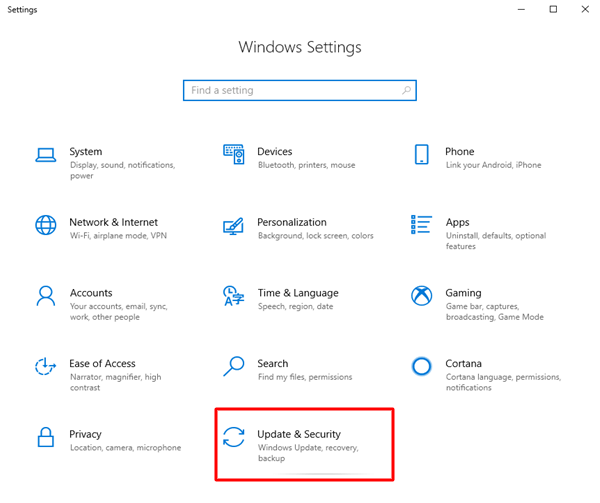
- Après quelques secondes, cliquez sur le boutonVérifier les mises à jour qui apparaît.
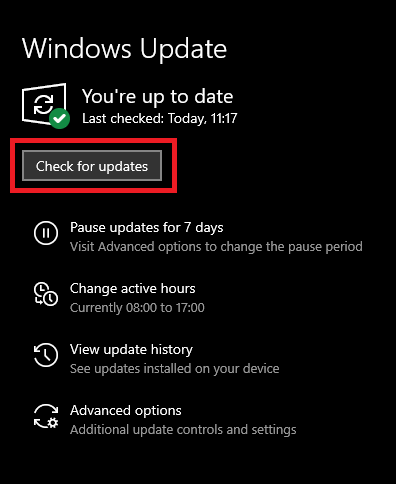
- L'outil recherchera les mises à jour. Lorsque le même est disponible, cliquez sur le boutonTélécharger et installer .
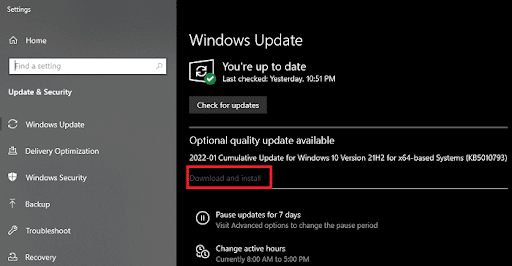
- Vous devez également vérifier lesmises à jour facultatives et les télécharger .
- Redémarrez le système autant de fois que demandé.
Ce sont les méthodes manuelles pour télécharger le pilote. Cette méthode peut parfois ne pas vous fournir de mises à jour.

Si vous voulez une solution simple, la méthode suivante est faite pour vous. Vous pouvez facilement l'utiliser pour mettre à jour automatiquement le pilote en un seul clic.
Lisez également: Comment savoir quel pilote graphique Intel ai-je
Méthode 4 : mettre à jour n'importe quel pilote à l'aide de Bit Driver Updater (automatiquement)
Si vous souhaitez briser les chaînes de la méthode manuelle et une solution simple pour exécuter la mise à jour des pilotes de carte graphique Sapphire, alors Bit Driver Updater est le meilleur que vous puissiez essayer. Cette remarquable solution de mise à jour des pilotes vous permet d'obtenir facilement tous les différents types de pilotes, y compris les pilotes graphiques. C'est la meilleure approche que vous pouvez éventuellement essayer de mettre en œuvre afin de terminer la procédure de téléchargement du pilote.
Le programme fournit une solution pour bien plus que la simple mise à jour des pilotes. De plus, Bit Driver Updater vous permet de créer une sauvegarde des pilotes sur votre ordinateur. Après cela, vous aurez la possibilité de restaurer ces pilotes ou de les partager avec d'autres, selon les circonstances. Vous pouvez également utiliser le programme si vous souhaitez planifier le moment où les mises à jour du pilote auront lieu.
L'option pilote ignore est l'une des fonctionnalités qui se démarque le plus des outils. Vous pouvez ajouter n'importe quel pilote que vous ne souhaitez pas installer à la liste des ignorés. Le fait que vous puissiez mettre à jour tous les pilotes en un seul clic est vraiment une bénédiction cachée à la vue de tous. Avec Bit Driver Updater, non seulement vous pouvez facilement améliorer les performances du système, mais vous pouvez le faire facilement. Il existe également d'autres fonctionnalités disponibles, qui simplifient l'exécution et le contrôle de toutes les activités associées à la conduite. Afin de comprendre le fonctionnement de l'outil, passons à la section suivante.
Téléchargement des pilotes de carte graphique Sapphire avec Bit Driver Updater : procédure
Suivez les étapes ci-dessous et installez le pilote graphique, ou tout autre pilote, à l'aide de Bit Driver Updater :
- À l'aide du bouton ci-dessous, cliquez sur le bouton Télécharger .
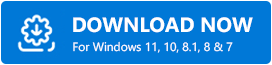
- Installez le logiciel sur le système et exécutez-le. L'outil commencera à analyser le système assez profondément pour les mises à jour. Utilisez le boutonScan Drivers si la numérisation ne démarre pas automatiquement.
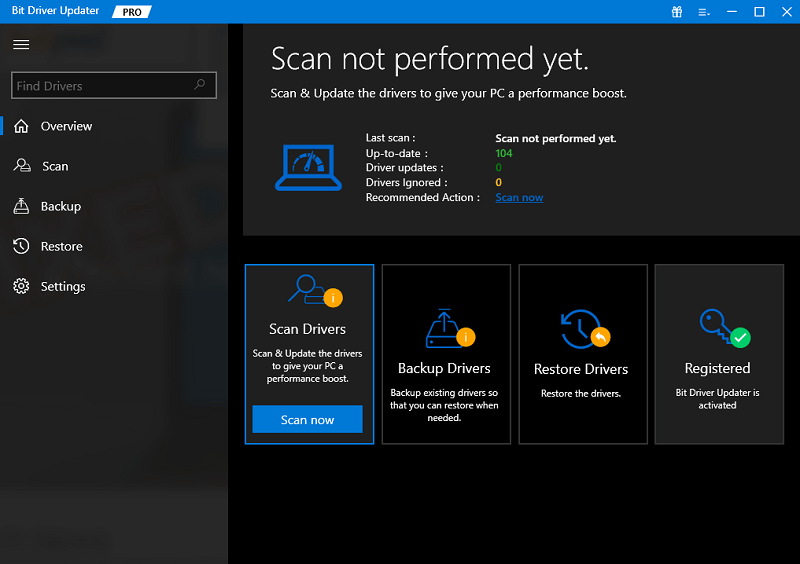
- Une liste des pilotes obsolètes apparaîtra à l'écran. Utilisez la même chose pourmettre à jour maintenant le pilote graphique requis.Alternativement, vous pouvez également utiliser le boutonTout mettre à jour pour continuer avec la même chose.
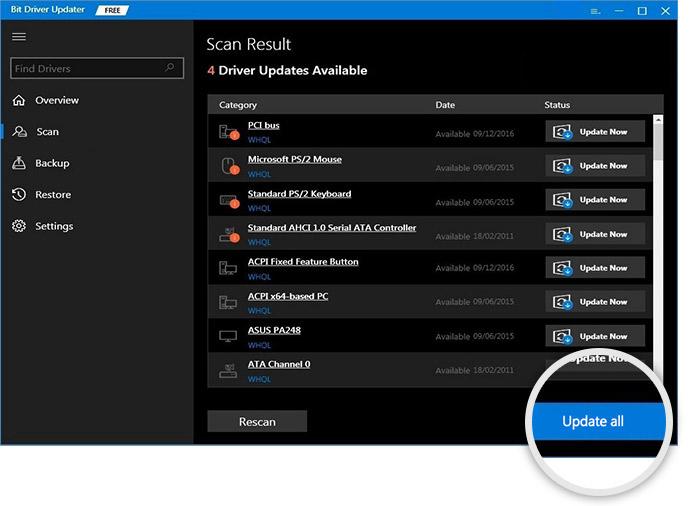
- Redémarrez le système lorsque tous les pilotes souhaités sont installés.
Lisez également: Comment mettre à jour les pilotes AMD sous Windows 10,11
FAQ relatives aux pilotes de carte graphique Sapphire sous Windows
Vous pouvez avoir des doutes concernant le guide de quelque manière que ce soit, alors nous pensons que les questions fréquemment posées ci-dessous peuvent vous aider :
Q.1 Qu'est-ce qu'un GPU Sapphire ?
Un GPU Sapphire est une carte graphique ou une unité de traitement graphique qui permet à votre système d'exécuter et d'afficher des graphiques sur votre écran d'ordinateur.
Q.2 Quelle est la fonction du pilote de carte graphique Sapphire ?
La fonction du pilote de carte graphique Sapphire est d'aider votre carte graphique à communiquer avec le système d'exploitation. Cela vous permettra d'exécuter parfaitement les graphiques sur le système. Vous pouvez facilement exécuter divers jeux et applications haut de gamme à l'aide du GPU.
Q.3 Quels sont les avantages et les risques des mises à jour du pilote Sapphire ?
Il n'y a aucun risque à mettre à jour les pilotes Sapphire, cependant, ses avantages vont loin. Lorsque les pilotes sont à jour, vous pouvez facilement exécuter parfaitement l'affichage sans rencontrer de problèmes.
Comment télécharger les pilotes GPU Sapphire : résumé
Ainsi, dans les sections précédentes de ce guide, nous avons examiné les meilleures méthodes pour mettre à jour le pilote graphique. À l'aide de l'une des méthodes ci-dessus, vous pouvez facilement vous assurer que l'affichage de votre système fonctionne correctement et parfaitement. Vous pouvez utiliser l'outil Bit Driver Updater si vous ne souhaitez pas utiliser de méthodes manuelles. En un seul clic, vous pouvez mettre à jour les pilotes de votre système avec cet outil.
Pour toute question relative au chauffeur, nous sommes là pour vous aider. Écrivez vos questions dans les commentaires ci-dessous. Nous allons sûrement jeter un coup d'œil à la même chose et fournir des réponses précieuses et fiables à la même chose. Nous apprécions vos commentaires et suggestions. Partagez la même chose dans les commentaires. Si vous avez aimé ce guide sur les pilotes de carte graphique Sapphire, suivez nos pages sur Facebook, Instagram, Twitter ou Pinterest. Abonnez-vous à notre newsletter et restez à jour avec les nouveaux ajouts au blog.
